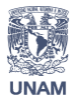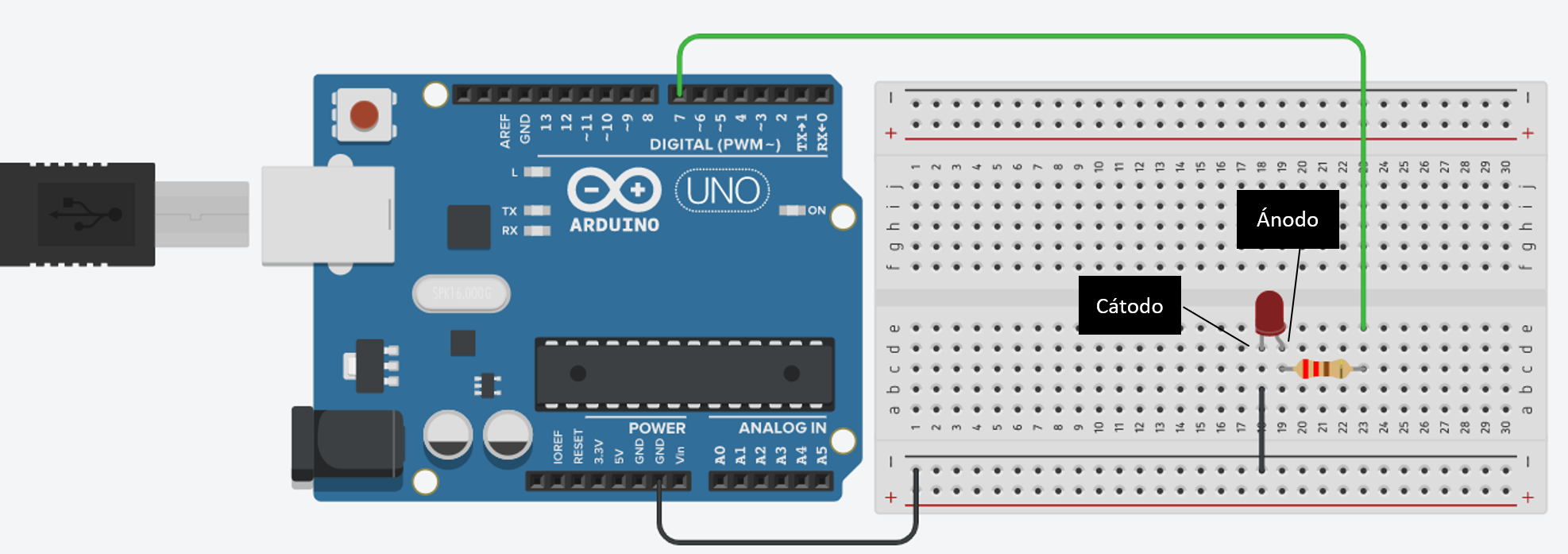En esta sección crearás y programarás tu primer circuito electrónico en Arduino que consiste en encender intermitentemente un LED.
Procedimiento para la creación de un sketch
En general, las acciones que se realizan para crear un sketch de Arduino son:
-
Armado del circuito electrónico
-
Escritura del código
-
Guardar el sketch
-
Compilar el sketch
-
Depurar el código
-
Carga y ejecución del sketch
A continuación, aprenderás los pasos que debes realizar para cada una de estas acciones mediante la creación de un sketch que haga parpadear un led.
Manos a la obra
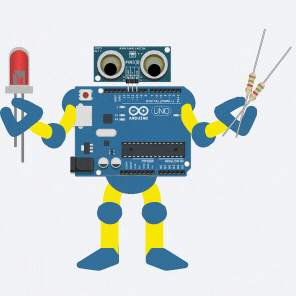
Los componentes electrónicos que necesitas para realizar esta práctica son:



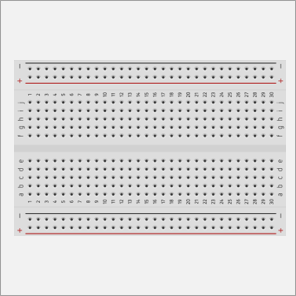



Antes de iniciar la construcción del circuito electrónico, vamos a conocer las principales características y funcionamiento de los dispositivos que usaremos:
Protoboard
Es una placa de pruebas que contiene orificios que se encuentran conectados eléctricamente entre sí y permite el armado de un circuito electrónico de manera temporal, es decir, se puede crear y probar el circuito y después desmontarlo para armar uno nuevo. El siguiente video profundiza en el manejo de este componente.
LED
Un LED, acrónimo de Light Emitting Diode, es un diodo emisor de luz. Cuando una corriente eléctrica atraviesa el semiconductor que se encuentra encapsulado, se emite una luz que varía de color, dependiendo del ancho de banda de este semiconductor. Para conocer sus características, te invitamos a revisar el siguiente video.
Resistencia
La resistencia es un dispositivo que se opone al paso de corriente eléctrica, con el fin de disminuir la intensidad de corriente que pasa a través del circuito eléctrico. Las resistencias tienen unas bandas de colores cuya posición y color determinan su valor. Para aprender a determinar el valor de la resistencia y otras de sus características, revisa el siguiente video:
Construcción del circuito electrónico
Realiza las conexiones del circuito electrónico que se muestran en el diagrama esquemático de la Figura 1:
Programación del circuito electrónico
Abre el IDE de Arduino y captura el siguiente código:
/* Programa que enciende y apaga un led cada segundo
* conectado al pin digital 7
*/
void setup() {
pinMode(7, OUTPUT); // configura el pin 7 de salida
}
void loop() {
digitalWrite(7, HIGH); // enciende el led
delay(1000); // espera un segundo
digitalWrite(7, LOW); // apaga el led
delay(1000); // espera un segundo
}
Guardar un sketch
El procedimiento para guardar un sketch es:
-
Selecciona la opción Archivo del menú principal del IDE.
-
Elige la opción Guardar como.
-
Selecciona la ubicación donde deseas guardar el archivo.
-
Nombra tu archivo. Recuerda utilizar un nombre relacionado con la función del programa.
-
Haz clic en el botón Guardar.
Cuando se guarda un sketch de Arduino, el IDE automáticamente crea una carpeta y coloca el programa dentro de la misma. El nombre de la carpeta y del programa son iguales (Figura 2). Los archivos de programas en Arduino tienen la extensión .ino.


Compilación del sketch
Haz clic en el botón Verificar para compilar tu sketch. En este proceso entra en acción el compilador integrado al IDE, que es un programa que revisa que hayas escrito las instrucciones del programa de acuerdo con la sintaxis del lenguaje de programación y los traduce a código máquina.
Si el programa no tiene errores, el mensaje Compilado se mostrará en la parte inferior de la pantalla. Si el compilador llegara a detectar algún error en el código, el IDE mostrará los mensajes de error en la parte inferior de la pantalla (Figura 3).
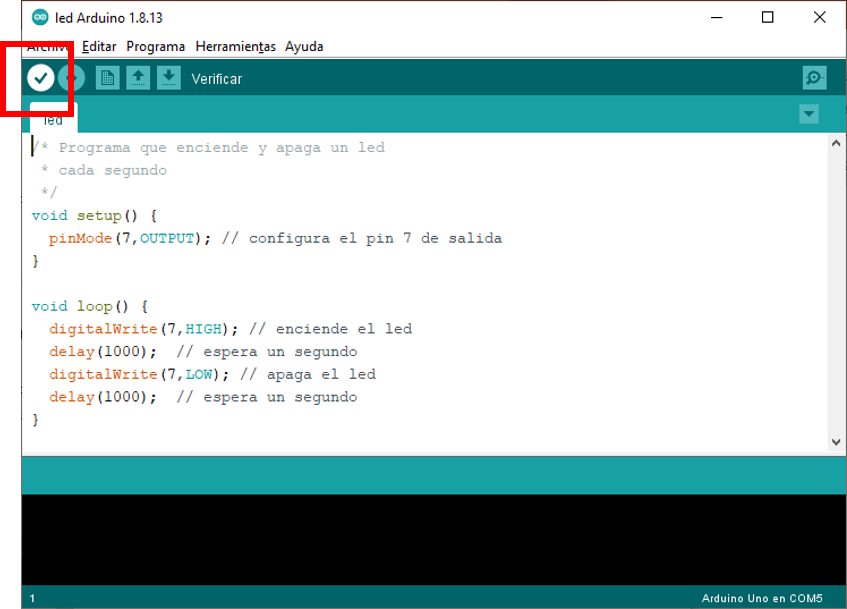
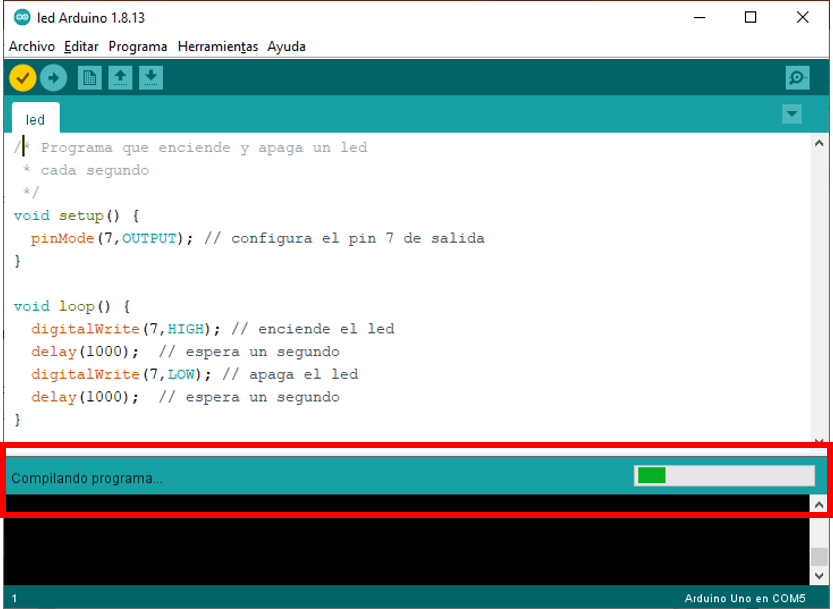
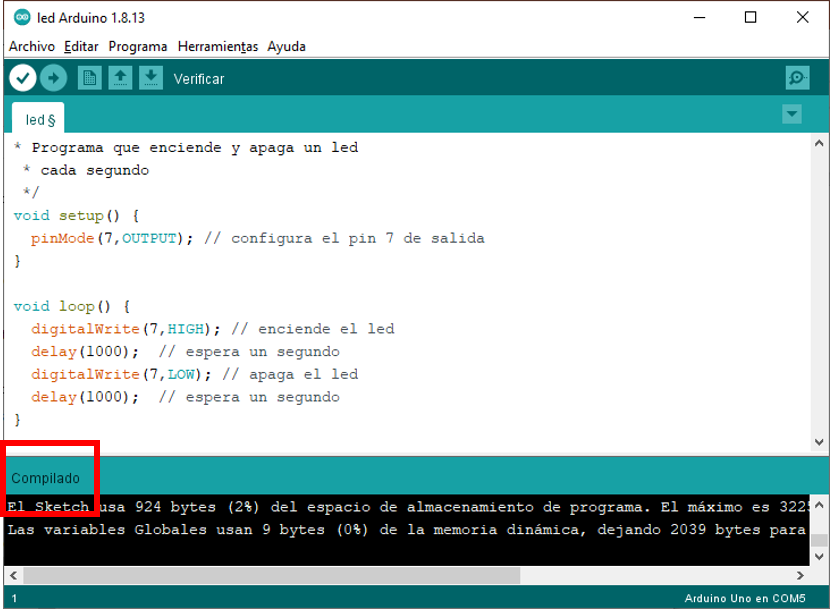

Depuración del sketch
La acción de corregir los errores de un programa se conoce como depuración. Si durante el proceso de compilación se detecta algún error en el sketch, el compilador de Arduino iluminará en color rojo la línea del código en donde se encuentra el error y enviará un mensaje describiendo el problema en la consola de mensajes.
En este caso debes realizar el proceso de depuración de tu sketch (Figura 4) que consiste en:
-
Leer el mensaje de error
-
Identificar el error en la línea de código correspondiente.
-
Corregir el error.
-
Volver a compilar el programa.
Cada vez que realices algún cambio en el programa, guarda nuevamente tu sketch con el botón Salvar del menú de comando rápidos.

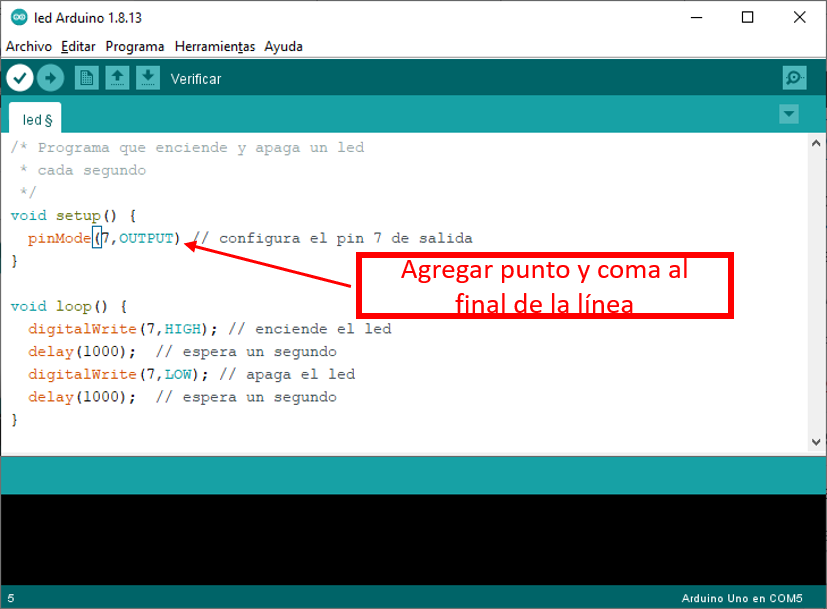

Subir y ejecutar el skecth
Para que la tarjeta Arduino pueda ejecutar el sketch es necesario guardarlo en la memoria de la tarjeta. Para realizar dicha acción, haz clic en el botón Subir. El proceso de Subir realiza dos acciones: compilar el sketch y almacenarlo en la memoria de la tarjeta. Cuando termina el proceso, el IDE de Arduino muestra el mensaje Subido en la consola de mensajes (Figura 5).
A partir del momento en que se concluye la carga del sketch a la tarjeta Arduino, el programa comienza a ejecutarse. Recuerda que primero se ejecutan las instrucciones de la función setup una única vez y después se ejecutan las instrucciones de la función loop y se repiten indefinidamente.
Si en algún momento requieres volver a iniciar la ejecución del programa, presiona el botón Reset de la tarjeta Arduino.
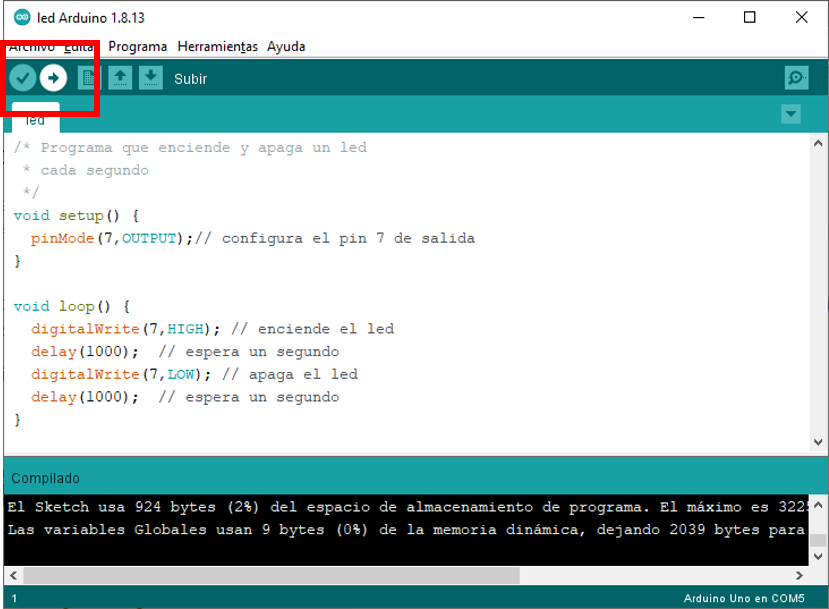

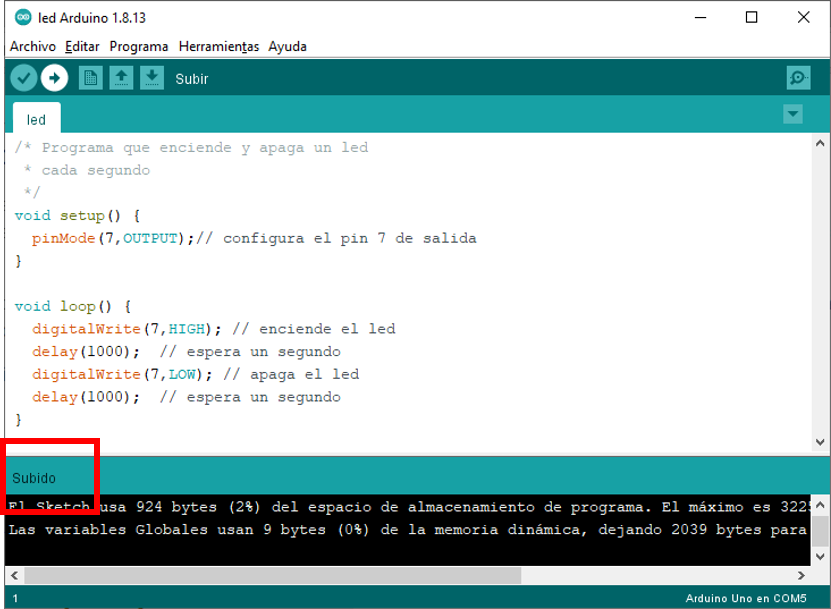
El video Arduino UNO blink muestra los pasos descritos anteriormente.
Funcionamiento del circuito electrónico
Verifica que el circuito que construiste y programaste funcione como la simulación que se muestra a continuación. Presiona el botón Iniciar simulación y observa lo que sucede con el LED.
Si en tu navegador no se muestra la simulación, ingresa al enlace https://www.tinkercad.com/embed/6tsqHTXfZ6E

Autoevaluación
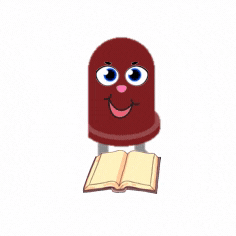
Para aprender más
Bañuelos Saucedo, M. A. (2020). Arduino. Módulo 2 Introducción y mi primer programa. https://www.youtube.com/watch?v=wWwQOyCREBk&t=1753s
Mont, D. (2017). ¿Qué es un compilador? ITM. https://www.youtube.com/watch?v=MzqGujpxMT4